دوستان در يك آموزش كوتاه و ساده، ايجاد رنگين كمان زيبا و رمانتيك رو با هم انجام ميديم…
روزاتون رنگين و بهاري ![]()
شرح آموزش:
نرم افزار: فتوشاپ
مدت آموزش: ۱۰دقيقه
سطح آموزش: مبتدي
منابع:
طبيعت
مرحله اول
دوستان ميتونين تصويرطبيعت استفاده شده در اين آموزش رو از قسمت منابع دانلود كنين.
بعد از باز كردن تصوير كليد هاي ctrl+shift+alt+n از صفحه كليد نگه ميداريم تا لايه جديدي باز بشه، از مجموعه ابزار هاي انتخاب rectangular marquee رو انتخاب ميكنيم و كادر مستطيل افقي روي تصوير رسم ميكنيم:
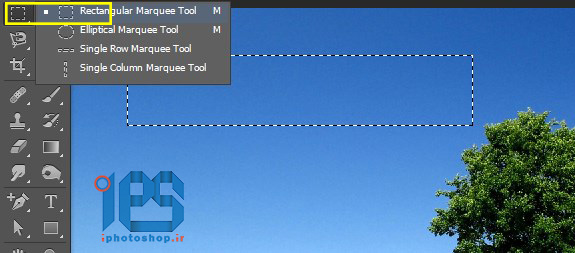
روي لايه دابل كليك كنين تا تنظيمات layer style باز بشن و تنظيمات قسمت Gradient overlay را به شكل زير انجام بدين و اعداد رو براي انتخاب رنگ وارد كنيد:
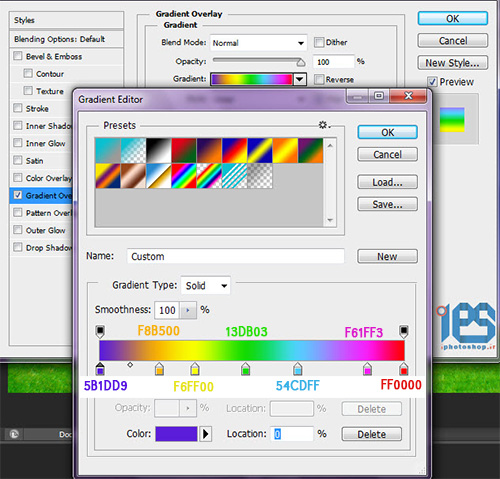
از جعبه ابزار گزينه Gradient tool رو انتخاب ميكنيم و ازمنوي زير مجموعه اين ابزار گزينه radial gradient رو فعال ميكنيم وازابتداي كادر باز شده از بالا به پايين خطي رسم ميكنيم .
طبق تصوير زير:
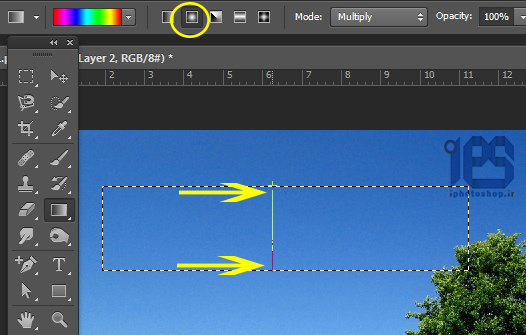
نتيجه زير رو داريم:

مرحله دوم
كليد هاي ctrl+j رو ميگيريم تا يه كپي از لايه داشته باشيم و از قسمت لايه ها علامت چشم كنار لايه كپي روغير فعال كنين.(اين كار فقط براي اينه كه اگه كار اصلي ايرادي كلي پيدا كرد ،كپي از اون لايه داشته باشيم )
از جعبه ابزار پاك كن را انتخاب كنين با سر نرم واندازه متوسط و به opasity عدد۶۰ بدين و طبق تصوير زير كناره هاي لايه رنگين رو پاك كنين.(اينكار با لايه ماسك هم امكان پذيره اما پاك كن كمي ساده تره)
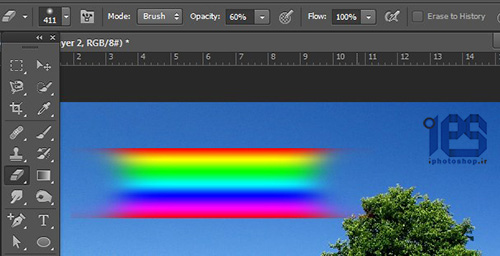
به منوي filter/blur/GausSian blur ميريم وعدد۲۰ رو وارد ميكنيم.
روي لايه راست كليك ميكنيم و گزينه RASTERISE LAYER رو انتخاب ميكنيم:
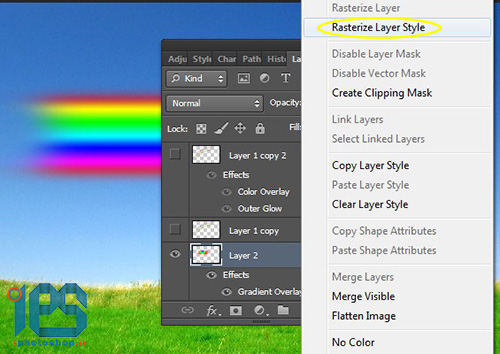
مرحله سوم
كليدهاي ctrl+t گرفته وبعد داخل دستگيره هاي ظاهر شده راست كليك ميكنيم و گزينه wrap رو انتخايب ميكنيم و دستگيده هاي اونو طبق تصوير زير جابه جا ميكنيم:
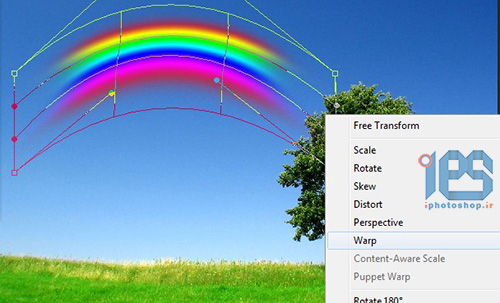
به opasity لايه عدد۶۰ بدين و blending mode لايه رو به color تغيير بدين وبا دستگيره هاي ctrl+t اندازه هاي رنگين كمان رو به اندازه طبيعي تغيير بدين:
مرحله چهارم
كليد ctrl+j رو گرفته تا كپي از لايه داشته باشيم. روي لايه دابل كليك ميكنيم تا منوي layer style باز بشه و تنظيمات زير رو انجام ميديم:
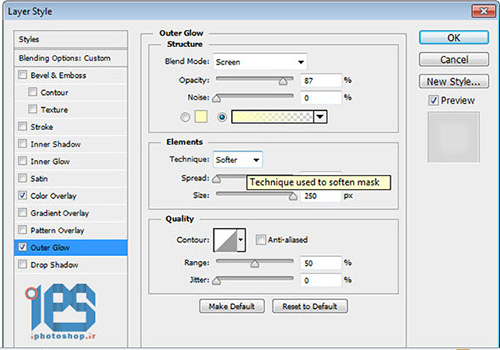
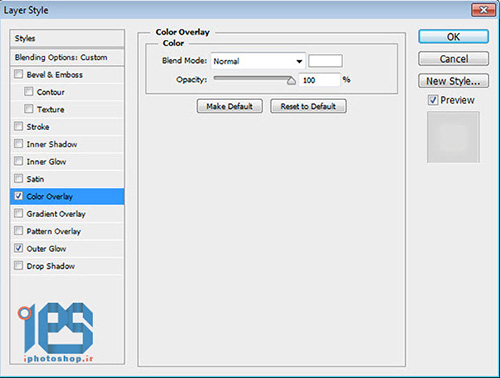
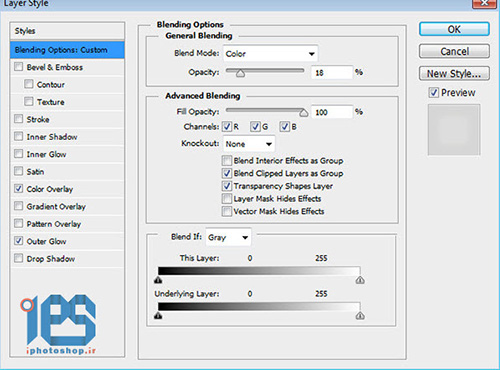
و در نهايت نتيجه زير رو داريم ![]()

منبع سايت : www.iphotoshop.ir



 آموزش تصويري شروع به كار و يادگيري نرم افزار فتوشاپ Cs6
آموزش تصويري شروع به كار و يادگيري نرم افزار فتوشاپ Cs6 آموزش تبديل يك تصوير به شبح در فتوشاپ
آموزش تبديل يك تصوير به شبح در فتوشاپ آموزش تغيير رنگ چشم در فتوشاپ
آموزش تغيير رنگ چشم در فتوشاپ تبديل عكس به طرح مدادي با فتوشاپ
تبديل عكس به طرح مدادي با فتوشاپ آموزش خلق يك پرتره در فتوشاپ
آموزش خلق يك پرتره در فتوشاپ آموزش خلق يك جفت چشم فانتزي در فتوشاپ
آموزش خلق يك جفت چشم فانتزي در فتوشاپ آموزش كار با ابزار خط كش در فتوشاپ Ruler
آموزش كار با ابزار خط كش در فتوشاپ Ruler آموزش قرار دادن سر خود بر روي تصاوير ديگران با فتوشاپ
آموزش قرار دادن سر خود بر روي تصاوير ديگران با فتوشاپ نحوه طراحي ست اداري سربرگ + پاكت + كارت ويزيت با فتوشاپ
نحوه طراحي ست اداري سربرگ + پاكت + كارت ويزيت با فتوشاپ آموزش طراحي يك عكس آتليه اي با فتوشاپ CS6
آموزش طراحي يك عكس آتليه اي با فتوشاپ CS6 آموزش ساخت مهر با فتوشاپ
آموزش ساخت مهر با فتوشاپ آموزش ساخت پوستر فيلم
آموزش ساخت پوستر فيلم